Энциклопедия 3ds max 6
Окно диалога Viewport Configuration (Конфигурация окон проекций) раскрыто на вкладке Regions (Области визуализации)
Рис. 3.21. Окно диалога Viewport Configuration (Конфигурация окон проекций) раскрыто на вкладке Regions (Области визуализации)
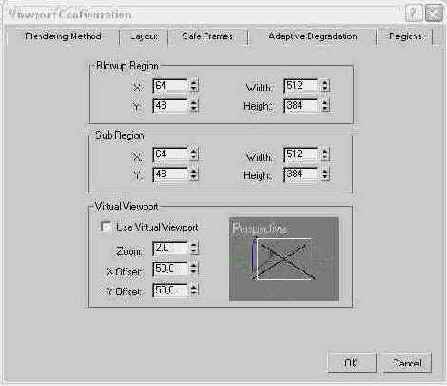
Задайте размеры прямоугольных областей Blowup Region (Область увеличения) и Sub Region (Подобласть), указав координаты (в пикселах) их левого верхнего угла (счетчики X, Y) и значения ширины и высоты (счетчики Width, Height). Рамки заданного на вкладке размера будут отображаться в активном окне проекции при выборе соответствующих режимов визуализации, а их размеры могут быть позже изменены путем перетаскивания маркеров рамок мышью (см. главу 17 «Визуализация сцен и имитация эффектов внешней среды»).
При использовании драйвера дисплея стандарта OpenGL появляется возможность настроить параметры виртуального окна проекции, позволяющего увеличивать часть реального окна проекции в заданное число раз, так что увеличенное изображение будет занимать всю площадь окна проекции. Настройте параметры виртуального окна проекции, используя элементы управления раздела Virtual Viewport (Виртуальное окно проекции) вкладки Regions (Области визуализации):
- Установите флажок Use Virtual Viewport (Использовать виртуальное окно проекции) для включения режима работы с виртуальным окном проекции.
- Задайте коэффициент увеличения изображения в виртуальном окне проекции в счетчике Zoom (Увеличение) и определите положение виртуального окна проекции в пределах реального окна с помощью счетчиков X Offset (Сдвиг по X) и Y Offset (Сдвиг по Y) или перетаскивая рамку виртуального окна с помощью мыши.
Содержание раздела